O Steam VR é uma plataforma que possibilita aos utilizadores do Steam desfrutar de experiências de realidade virtual (VR) em sistemas Windows e outros dispositivos compatíveis. Esta ferramenta é acessível através de diversos dispositivos, como o HTC Vive, headsets Windows Mixed Reality, Oculus Rift e outros controladores compatíveis. Contudo, ao iniciar o Steam VR, alguns utilizadores podem deparar-se com o erro 306. Este problema tem afetado muitos utilizadores, e se procura uma solução, veio ao sítio certo. Criámos um guia completo para o ajudar a corrigir o erro 306 do Steam VR, explicando também as suas causas.
Solucionando o Erro 306 do Steam VR no Windows 10
Ao tentar iniciar o Steam VR, o erro 306 pode surgir, indicando que a inicialização falhou por razões desconhecidas. Este erro pode ter várias origens, algumas das quais são descritas abaixo:
- Uma versão desatualizada do software é uma das principais causas do erro 306. Manter o software do headset atualizado é tão crucial quanto manter o software da aplicação. Certifique-se de ter sempre a versão mais recente do driver da sua GPU.
- Problemas de conexão também podem causar o erro. Verifique se o seu headset VR está corretamente conectado à porta da placa gráfica para um funcionamento sem erros.
- Drivers gráficos desatualizados podem causar incompatibilidades entre o Steam VR e o sistema, levando ao erro 306.
- A versão beta do Steam também pode ser uma causa. Se a versão beta não for usada corretamente, pode gerar problemas.
- Programas de locomoção natural podem gerar erros de reconhecimento em headsets VR, causando este erro.
Agora que está familiarizado com o erro e as suas causas, é hora de o solucionar. Antes de começar, reinicie o seu sistema e o headset VR. Esta etapa preliminar pode ajudar a corrigir bugs e, possivelmente, até o erro. Após reiniciar, siga os métodos abaixo:
Verificações Iniciais
Ao encontrar um erro como o 306 no Steam VR, o primeiro passo é verificar se o seu sistema é compatível com VR. Caso contrário, pode ser essa a causa do erro. Verifique os requisitos mínimos:
- Sistemas operativos compatíveis: Windows 7 SP1, Windows 8.1 ou posterior e Windows 10.
- Processador: Intel Core i5-4590/AMD FX 8350 equivalente ou superior.
- Memória: 4 GB de RAM.
- Gráficos: Mínimo – NVIDIA GeForce GTX 970, AMD Radeon R9 290 equivalente ou melhor. Recomendado – NVIDIA GeForce GTX 1060, AMD Radeon RX 480 equivalente ou superior.
- Rede: Conexão à Internet de banda larga.
- Requisitos adicionais: 1 porta USB 2.0 ou superior, HDMI 1.4, DisplayPort 1.2 ou mais recente.
Método 1: Resolução de Problemas de Conexão de Cabo
Conforme mencionado, cabos mal conectados podem causar o erro 306. Se o seu cabo VR estiver ligado a uma porta HDMI secundária, ligue-o à porta principal para resolver o problema. Siga estes passos:
1. Desligue os cabos da porta secundária.
2. Ligue o cabo VR à porta principal.
3. Conecte o monitor à porta secundária da placa gráfica.
 Foto do Backpack Studio no Unsplash
Foto do Backpack Studio no Unsplash
4. Feche o aplicativo Steam VR.
Após completar estes passos, reinicie o sistema e o Steam VR para verificar se o erro foi resolvido.
Método 2: Executar Inicialização Limpa
Se os métodos anteriores não funcionarem, execute uma inicialização limpa no seu sistema. Isso ajudará a resolver problemas com drivers e programas, reiniciando o sistema com o mínimo de processos em execução. A inicialização limpa pode também resolver problemas de compatibilidade que causem o erro. Consulte um guia para realizar uma inicialização limpa no Windows 10 para obter instruções detalhadas.

Método 3: Atualizar Drivers de Dispositivo
Drivers desatualizados podem causar problemas de incompatibilidade, levando ao erro 306. Atualizar os drivers protege o seu dispositivo não só do erro 306 do Steam VR, mas também contra potenciais vírus. Verifique e atualize os drivers do sistema regularmente, seja manualmente ou através de um guia sobre como atualizar drivers no Windows 10.
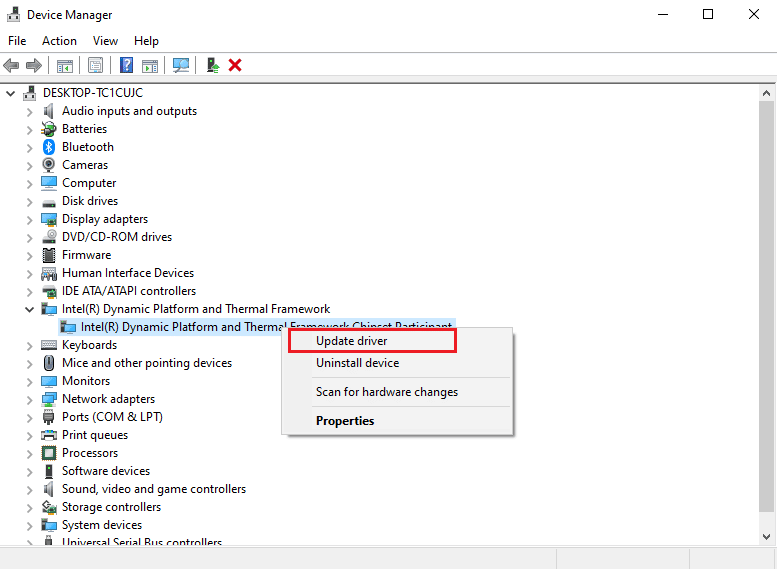
Método 4: Desinstalar Drivers USB
Drivers USB corrompidos podem causar vários erros, incluindo a interferência na inicialização do Steam VR. Desinstalar estes drivers pode melhorar a gestão de drivers e, por conseguinte, ajudar a resolver o erro 306. Siga os passos abaixo:
1. Pressione a tecla Windows, digite “Gestor de Dispositivos” e clique em “Abrir”.

2. Localize e abra a opção “Controladores de teclado”.
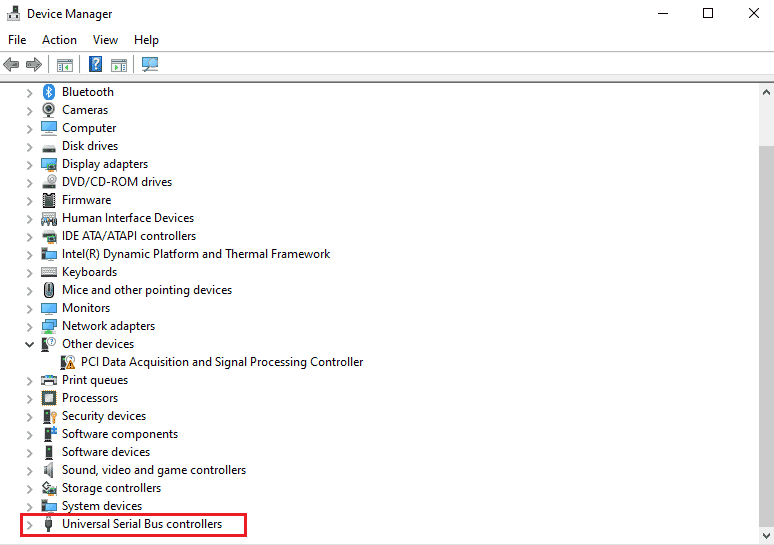
3. Clique com o botão direito do mouse sobre o driver e selecione “Desinstalar dispositivo”.
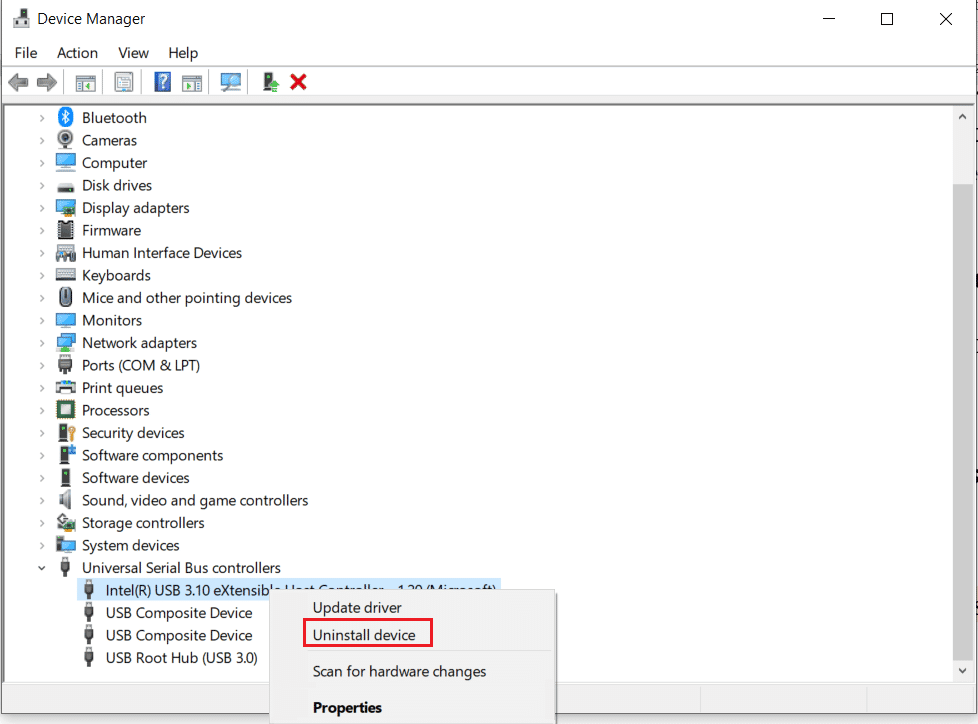
Após a desinstalação, reinicie o seu dispositivo e inicie o Steam VR para verificar se o erro persiste.
Método 5: Ajustar as Configurações do Steam VR
Uma solução para o erro 306 é alterar algumas configurações do Steam VR. Ativar a versão beta para VR pode ser uma solução. Deixe o Steam VR atualizar para que o erro seja corrigido. Siga os passos abaixo:
1. Pressione a tecla Windows, digite “Steam” e clique em “Abrir”.
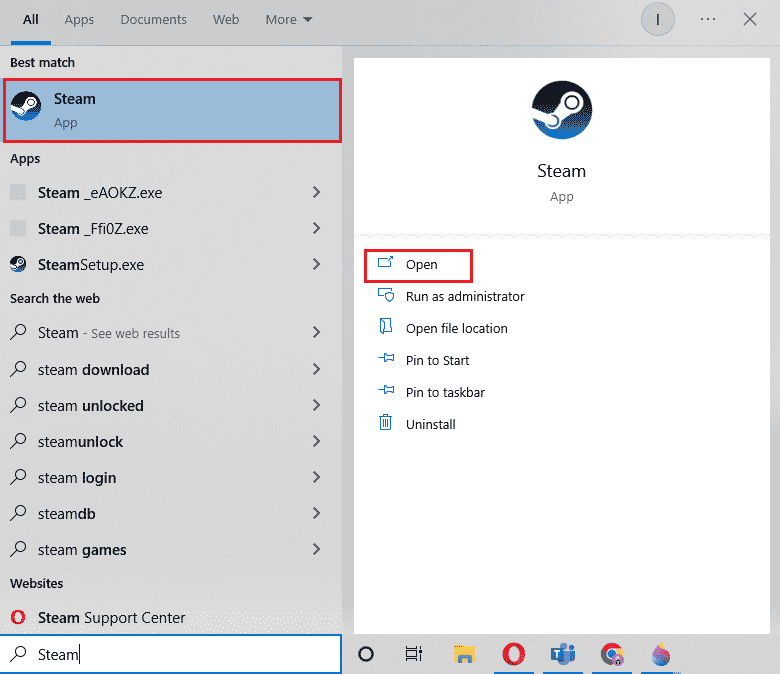
2. Selecione “BIBLIOTECA” e procure pela ferramenta SteamVR.
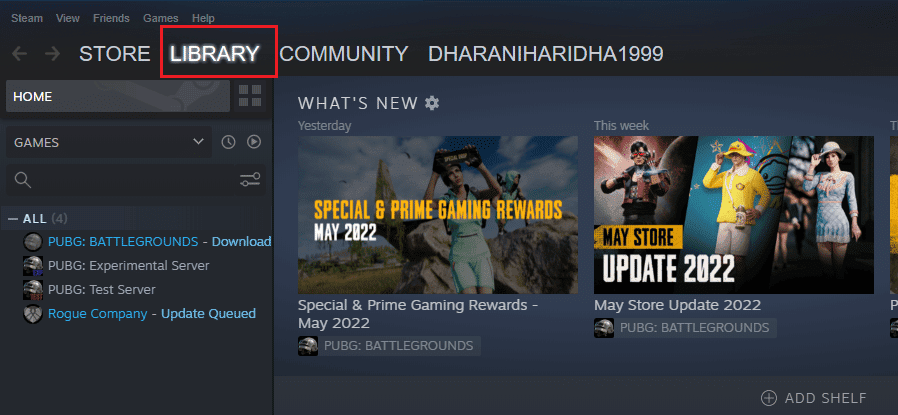
3. Clique com o botão direito do mouse na ferramenta SteamVR e selecione “Propriedades”.
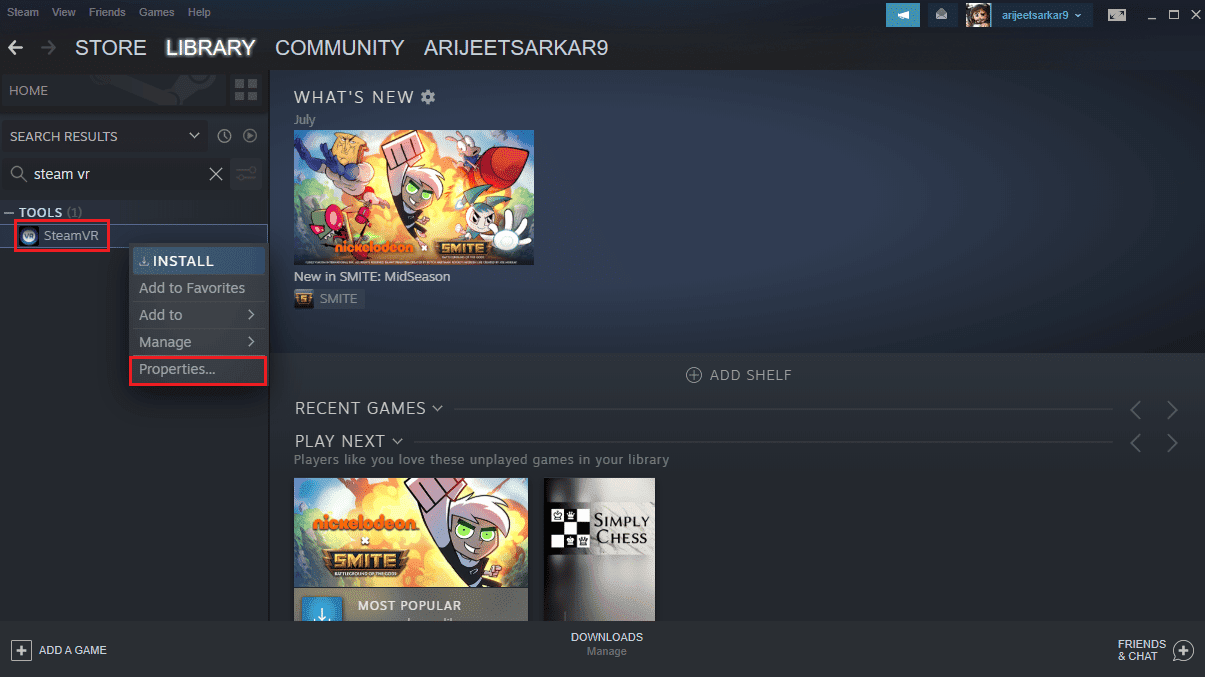
4. Vá para o menu “BETAS”.
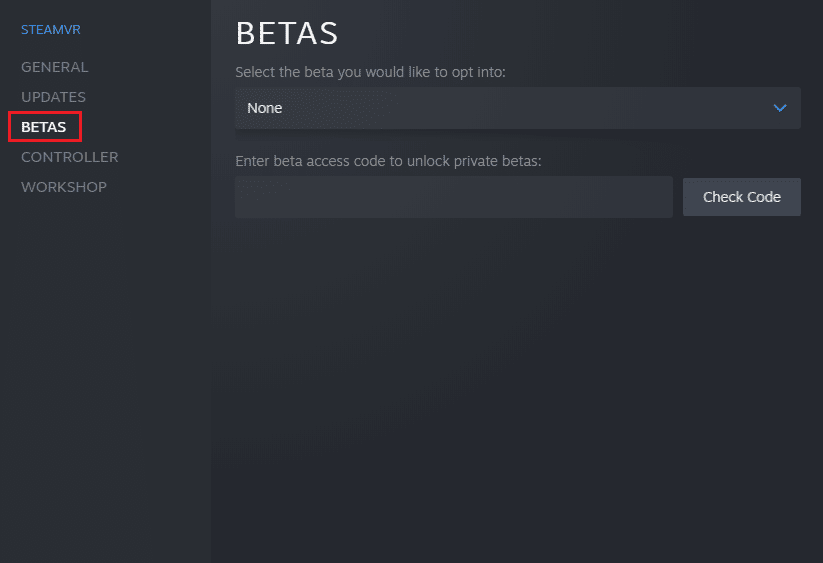
5. Na secção “Selecione a versão beta que pretende participar”, selecione “beta – Steam VR Beta Update”.
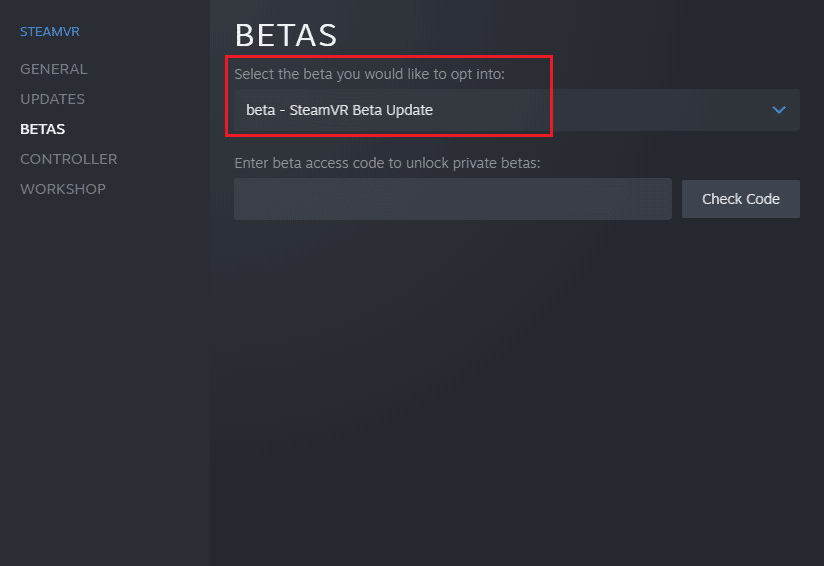
Aguarde a atualização do Steam VR e verifique se o erro 306 foi corrigido.
Método 6: Desinstalar a Locomoção Natural
A locomoção natural é uma aplicação útil para jogar em VR, especialmente para quem sente enjoos ao usar um dispositivo VR. No entanto, esta aplicação pode causar o erro 306 devido a incompatibilidades com o driver ou com a versão beta do Steam VR. Desinstale a locomoção natural e use o “Motion Smoothing” seguindo estes passos:
1. Pressione a tecla Windows, digite “Painel de Controlo” e clique em “Abrir”.

2. Altere a visualização para “Ícones Grandes” e selecione “Programas e Funcionalidades”.

3. Clique com o botão direito do mouse na aplicação “Natural Locomotion” e selecione “Desinstalar”.

4. Abra a pasta “config” no diretório Steam no Explorador de Ficheiros.
5. Exclua a pasta da locomoção.
Após excluir a pasta, abra o Steam e teste o “Motion Smoothing”.
Perguntas Frequentes (FAQs)
P1. Por que o Steam VR continua a falhar?
R. Se o Steam VR não estiver a funcionar corretamente, pode ser devido a ficheiros corrompidos ou em falta na aplicação. Verifique se o download do Steam VR está completo e intacto.
P2. Posso reinstalar o Steam VR?
R. Sim, pode reinstalar o Steam VR clicando com o botão direito do mouse na aplicação e selecionando a opção “Desinstalar”. Depois, reinstale-o através da secção “Ferramentas” na aplicação Steam.
P3. Por que não consigo conectar o meu headset VR ao meu PC?
R. Se o headset VR não estiver a ser detetado pelo PC, verifique se está ligado à placa gráfica dedicada. Também se certifique de que tanto o headset como o software estão atualizados para evitar problemas.
P4. Que tipo de headset posso usar com o Steam VR?
R. O Steam VR é compatível com diversos headsets, como o HTC Vive, Valve Index, Oculus Rift, Windows Mixed Reality, entre outros.
P5. Posso usar o Steam VR fora da aplicação Steam?
R. O Steam VR pode ser copiado para uso interno de empresas ou entidades governamentais, juntamente com a aplicação Steam ou ligação à Internet.
***
Esperamos que este guia o tenha ajudado a corrigir o erro 306 do Steam VR. Indique qual dos métodos funcionou para si. Se tiver mais questões ou sugestões, deixe um comentário.